ምን ማወቅ
- የአሁኑ አይፎኖች፡ወደ ቅንብሮች > የማያ ሰዓት > የይዘት እና የግላዊነት ገደቦች > ይሂዱ የተፈቀዱ መተግበሪያዎች። እሱን ለመደበቅ የመተግበሪያውን ማብሪያ / ማጥፊያ ያጥፉ።
- በ iOS 11 ወይም ከዚያ በፊት፡ ወደ ቅንብሮች > አጠቃላይ > እገዳዎች >ይሂዱ። ገደቦችን አንቃ ። በ ፍቀድ ክፍል ውስጥ መተግበሪያዎችን ለመቆለፍ ያጥፉ።
ይህ ጽሁፍ በአይፎን ላይ መተግበሪያዎችን እስከ አይኦኤስ 14 ድረስ እንዴት መቆለፍ እንደሚቻል ያብራራል።መፍትሄዎችን በተመለከተ መረጃም ተካቷል።
የአንደኛ ወገን መተግበሪያዎችን እንዴት መቆለፍ እንደሚቻል
በ iOS 12 እስከ iOS 14 ድረስ የአንደኛ ወገን መተግበሪያዎችን ስክሪን ታይም በመጠቀም መቆለፍ ይችላሉ በ iOS 12 የተዋወቀውን ባህሪ የአንደኛ ወገን መተግበሪያ አፕል ከሌላ ሶፍትዌር ሰሪ መተግበሪያ ይልቅ የሚፈጥረው መተግበሪያ ነው።
- ክፍት ቅንብሮች።
- ወደ የማያ ሰዓት ይሂዱ > ይዘት እና የግላዊነት ገደቦች።
- መታ ያድርጉ የተፈቀዱ መተግበሪያዎች።
-
ለመጠቀም ለማትፈልጋቸው መተግበሪያዎች የመቀየሪያ ማብሪያ ማጥፊያዎቹን ያጥፉ (መቀየሪያውን ነጭ ለማድረግ ይንኳቸው)።

Image - የ ተመለስ አዝራሩን መታ ያድርጉ ወይም ወደ መነሻ ማያ ገጹ ለመሄድ ወደ ላይ ያንሸራትቱ።
የአንደኛ ወገን መተግበሪያዎችን በiOS 11 እና ከዚያ በፊት እንዴት መቆለፍ እንደሚቻል
ለአብዛኛዎቹ አይፎኖች የሚሰራ ቀላል የመተግበሪያ መቆለፊያ ዘዴ - ግን ለአንደኛ ወገን አፕል መተግበሪያዎች ብቻ - ገደቦችን መጠቀምን ያካትታል። ወደ ቅንብሮች > አጠቃላይ ይሂዱ እና ከዚያ ወደ ታች ይሸብልሉ እና ወደ ገደቦች > አንቃ ይሂዱ። ገደቦችአንዴ ከተጠየቁ አዲስ የይለፍ ኮድ ያስገቡ (ለመረጋገጥ ሁለት ጊዜ)።
እገዳዎችን ካነቁ እና አዲስ የይለፍ ኮድ ካስገቡ በኋላ፣ የተለያዩ አማራጮች ይቀርቡልዎታል። በ ፍቀድ ክፍል ውስጥ እንደ Safari፣ Siri እና FaceTime ያሉ የመጀመሪያ ወገን መተግበሪያዎችን የመከልከል አማራጭ አለዎት። ይሄ ያወረዷቸውን መተግበሪያዎች አያካትትም። አረንጓዴ መቀየሪያ አዶውን ወደ ጠፍቶ ቦታ በማንሸራተት ማንኛውም ያልተፈቀዱ መተግበሪያዎች በመነሻ ማያዎ ላይ እንዳይታዩ ማቆም ይችላሉ።
በአይፎን ላይ አፖችን እንዴት መቆለፍ እንደሚቻል የሚመራ መዳረሻን በመጠቀም
መመሪያ መዳረሻ የኑክሌር መተግበሪያ መቆለፊያ አማራጭ ሲሆን ይህም አሁን እየተጠቀሙበት ካለው መተግበሪያ ለቀው እንዳይወጡ የሚከለክል ነው። አሁንም፣ ልጅዎ አንድ የተወሰነ መተግበሪያ በስልክዎ ላይ መጠቀም ከፈለገ ጠቃሚ ሊሆን ይችላል፣ነገር ግን ሌላ ቦታ ሊገቡ እንደሚችሉ ትጨነቃላችሁ።
የተመራ መዳረሻ iOS 11 ወይም ከዚያ በላይ ያስፈልገዋል። እሱን ለመጠቀም እነዚህን ደረጃዎች ይከተሉ፡
-
ከ ቅንብሮች ፣ ወደ አጠቃላይ > ተደራሽነት > ይሂዱ። መዳረሻ።
iOS 13 ይህ ቅንብር በሚከተለው ስር አለው፡ ሴቲንግ > ተደራሽነት።
- የሚመራ መዳረሻ ወደ አብራ/አረንጓዴ ቦታ ቀይር። ያንሸራትቱ።
-
ወደ የይለፍ ቃል ቅንብሮች > የተመራ የመዳረሻ ይለፍ ቃል ይሂዱ።

Image - አዲስ የይለፍ ኮድ ያስገቡ እና ከዚያ ለማረጋገጥ እንደገና ያስገቡት።
መመሪያ መዳረሻን ካነቁ እና የይለፍ ኮድዎን ካዘጋጁ በኋላ መተግበሪያው እንደጀመረ ማንኛውንም መተግበሪያ በመክፈት የጎን ቁልፍን ሶስት ጊዜ ወይም የመነሻ ቁልፍን ሶስት ጊዜ በመጫን ባህሪውን ይጠቀሙ።
ይህ የሚመራ የመዳረሻ ጅምር ስክሪን ያሳያል፣ይህም ለማሰናከል በማያ ገጹ አከባቢዎች ዙሪያ ክብ እንዲስሉ ያስችልዎታል (ሙሉውን ስክሪኑ እንዲሸፍን ያድርጉት ወይም አንዳቸውም እንዳይሸፍኑ ያድርጉት)። በአማራጭ፣ በማያ ገጹ ታችኛው ክፍል ቀኝ ጥግ ላይ አማራጮች ን ይምረጡ፣ ይህም ከድምጽ ቁልፎቹ እስከ ንኪው ማያ ገጹ ድረስ ያለውን ሁሉንም ነገር ለማሰናከል እና በመመሪያው ላይ የጊዜ ገደብ ያስቀምጣል የመዳረሻ ክፍለ ጊዜ (እስከ 24 ሰዓታት)።
በንክኪ መታወቂያ የነቃ አይፎን ባለቤት ከሆኑ፣የተመራ መዳረሻ ክፍለ ጊዜን ለመጨረስ ከይለፍ ቃል ይልቅ የንክኪ መታወቂያ ይጠቀሙ።
ተኳኋኝ መተግበሪያዎችን በiPhone 5S ወደ iPhone 8 ለመቆለፍ የንክኪ መታወቂያን እንዴት መጠቀም እንደሚቻል
በንክኪ መታወቂያ፣ በጣት አሻራ ላይ የተመሰረተ የደህንነት ባህሪን በመጠቀም የተወሰኑ ተኳኋኝ መተግበሪያዎችን መቆለፍ ይቻላል (በ iPhone 5S በiPhone 8 እና 8 Plus በኩል ይገኛል።)
ይህ ጽሁፍ ወደ አይፎንህ ለመግባት የይለፍ ኮድ እየተጠቀምክ እንደሆነ ያስባል። ካላደረጉት፣ የይለፍ ኮድ እንዴት ማብራት እንደሚችሉ እነሆ።
አፕል ፔይን፣ iTunes እና አፕ ስቶርን በዚህ መንገድ ለመቆለፍ ቅንጅቶችን ይክፈቱ እና ወደ የንክኪ መታወቂያ እና የይለፍ ኮድ ይሂዱ። የይለፍ ኮድዎን ያስገቡ። ከዚያ የንክኪ መታወቂያን ተጠቅመው ለመቆለፍ ለሚፈልጓቸው መተግበሪያዎች የመቀየሪያ ቁልፎችን (ወደ አረንጓዴ/በላይ ቦታ) ያብሩ።
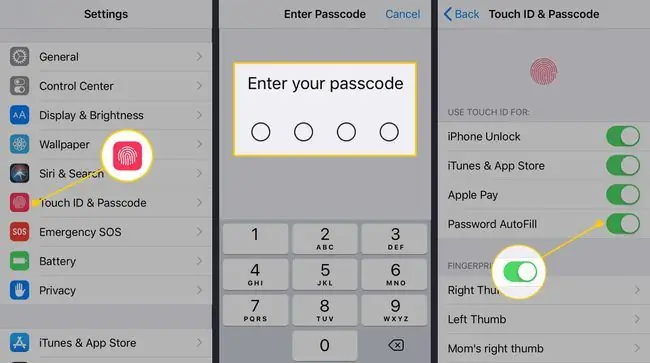
የንክኪ መታወቂያን ካላዋቀሩ ማንኛውንም አማራጭ ሲያበሩ እንዲያደርጉ ይጠየቃሉ።
ከላይ ያለው የሚሸፍነው ግን አፕል Payን፣ iTunes እና App Storeን ብቻ ነው። ከአፕ ስቶር የሚያወርዷቸውን አፕሊኬሽኖች ለመቆለፍ የንክኪ መታወቂያን መጠቀም የተለየ ሂደትን የሚጠይቅ ሲሆን ብዙ ታዋቂ መተግበሪያዎች (እንደ ፌስቡክ፣ ትዊተር እና Snapchat ያሉ) ይህን ሂደት አያነቁትም ይህም ማለት እነዚህን መተግበሪያዎች በተናጥል መቆለፍ አይችሉም።
በንክኪ መታወቂያ በመጠቀም መተግበሪያዎችን የመቆለፍ አማራጭ የሚያቀርቡ ቁጥራቸው እየጨመረ የመጣ አፕሊኬሽኖች አሉ፣ አነስተኛ ቁጥር ደግሞ የይለፍ ኮድ በመጠቀም መተግበሪያዎችን የመቆለፍ አማራጭ ይሰጣል።
በአጠቃላይ ይህንን ማድረግ የሚከተሉትን ይጠይቃል፡
- ከንክኪ መታወቂያ ጋር የሚስማማውን መተግበሪያ ይክፈቱ።
- ወደ ቅንብሮቻቸው ግባ።
-
መተግበሪያውን በይለፍ ቃል ወይም በጣት አሻራ የሚቆልፈውን አማራጭ ያግኙ። በ ግላዊነት ወይም ምርጫዎች ክፍል ውስጥ ሊሆን ይችላል እና የይለፍ ቃል ፣ ሊባል ይችላል። የይለፍ ኮድ ፣ የንክኪ መታወቂያ መቆለፊያ ፣ ቁልፍ ፣ የማያ መቆለፊያ፣ ወይም ማንኛውም ተመሳሳይ።

Image - ካስፈለገ የመተግበሪያ መቆለፊያ ሂደቱን ለማጠናቀቅ በማያ ገጹ ላይ ያሉትን ማናቸውንም እርምጃዎች ይከተሉ።
ለመተግበሪያዎች የጊዜ ገደቦችን እንዴት ማቀናበር እንደሚቻል
እንዲሁም መተግበሪያዎችን ከራስዎ ጥቅም ከመቆለፍ ጋር ተመሳሳይ የሆነ የጊዜ ገደቦችን ማዘጋጀት ይችላሉ።
-
ወደ ቅንብሮች > የማያ ጊዜ > የመተግበሪያ ገደቦች > ይሂዱ። ገደብ. ያክሉ

Image - በመተግበሪያዎች ዝርዝር ውስጥ የትኛውን መዳረሻ እንደሚገድቡ ይወስኑ። ለመገደብ ከሚፈልጉት የመተግበሪያ ምድብ በስተግራ ያለውን የአመልካች ሳጥን አዝራሩን መታ ያድርጉ፣ ለምሳሌ ማህበራዊ አውታረ መረብ። ምድቡን በመንካት በማህበራዊ አውታረመረብ ውስጥ የተወሰኑ መተግበሪያዎችን መገደብ ይችላሉ (ለምሳሌ)።
-
የመተግበሪያውን ምድብ ለመጠቀም የጊዜ ገደብ ይምረጡ (እንደ 1 ሰዓት)። እንዲሁም ይህን ገደብ በቦታው ላይ የሚፈልጓቸውን ቀናት ማበጀት ይችላሉ። ቅንብሮቹን ለማስቀመጥ የ አክል አዝራሩን መታ ያድርጉ።

Image
የሦስተኛ ወገን መተግበሪያን በመጠቀም በአይፎን ላይ መተግበሪያዎችን እንዴት መቆለፍ እንደሚቻል
መተግበሪያዎችን በቀጥታ መቆለፍ ከፈለጉ አንድ የመጨረሻ አማራጭ አለ፣ እና የሶስተኛ ወገን መተግበሪያ መጠቀምን ያካትታል።
በአንደኛው አንፃር ይህ መተግበሪያዎችን ለመቆለፍ በጣም ጥሩው አማራጭ ነው ምክንያቱም ብዙ የሚገኙ መተግበሪያዎች በአንድ መንገድ ወይም በሌላ መንገድ የይለፍ ኮድ (ወይም የባዮሜትሪክ መታወቂያ) ተጠቅመው በእርስዎ iPhone ላይ ያለውን እያንዳንዱ መተግበሪያ መዳረሻን ያግዱታል። ሆኖም፣ ለአይፎን በጣም መጥፎው የመተግበሪያ መቆለፊያ አማራጭ ነው። እነዚህን መተግበሪያዎች ለመጠቀም የእርስዎ አይፎን መታሰር አለበት (ይህም የደህንነት ተጋላጭነቶችን እና የአፈጻጸም ችግሮችን ሊፈጥር ይችላል፤ አይመከርም)።
ሌሎች መተግበሪያዎችን የሚቆለፉ አንዳንድ የሶስተኛ ወገን መተግበሪያዎች ታዋቂ ምሳሌዎች BioProtect፣ Locktopus እና AppLocker ያካትታሉ። እነዚህ በተለይ ለእስር ለተሰበረ አይፎኖች የተነደፉ መተግበሪያዎች መኖሪያ የሆነውን የCydia መድረክን በመጠቀም ማውረድ እና መጫን ይችላሉ።
በBioProtect ሁኔታ አንዴ መተግበሪያው ከወረደ በኋላ ወደ ቅንጅቶች > መተግበሪያዎች በመሄድ ልዩ መተግበሪያዎችን መቆለፍ ይችላሉ። የ የተጠበቁ እቃዎች ክፍል፣ እና ከዚያ ለመቆለፍ የሚፈልጓቸውን መተግበሪያዎች ወደ አረንጓዴ/በቦታ በመቀያየር።
ለመተግበሪያዎ መቆለፍ ፍላጎቶች ሊታሰብበት የሚገባው ሌላ ነገር ሀሳቡን ሙሉ በሙሉ ማሻሻል ነው። እንደ ፍላጎቶችዎ፣ እንደ ምስሎች እና ማስታወሻዎች ያሉ ነገሮችን ለመደበቅ የሶስተኛ ወገን ቮልት መተግበሪያ ብቻ ሊሆን ይችላል፣ ይህም ትክክለኛ የይለፍ ቃል ከገባ በኋላ ብቻ ተደራሽ ያደርገዋል።
ሙሉውን መተግበሪያ (እንደ ፎቶዎች ያሉ) መቆለፍ የማያስፈልግዎ ከሆነ ይልቁንስ እንደ የግል ምስሎች፣ ሰነዶች ወይም ቪዲዮዎች ያሉ የተወሰኑ ነገሮች ካሉ ከእነዚህ መተግበሪያዎች በአንዱ እድለኞች ሊሆኑ ይችላሉ።
FAQ
በአይፎን ላይ መተግበሪያዎችን እንዴት ይዘጋሉ?
በእርስዎ iPhone ላይ ያሉ መተግበሪያዎችን መዘጋት በየትኛው ሞዴል እንዳለዎት ይወሰናል። በ iPhone X እና አዲስ ላይ፣ ግማሹን ወደ ላይ ያንሸራትቱ እና ባለብዙ ተግባር እይታን ለማሳየት ቆም ይበሉ፣ ከዚያ መተግበሪያውን ወደ ላይ እና ወደ ላይ ያንሸራትቱ። ለቆዩ ሞዴሎች የ ቤት አዝራሩን ሁለቴ ጠቅ ያድርጉ፣ ከዚያ ለማቆም በሚፈልጉት መተግበሪያዎች ላይ ያንሸራትቱ።
በአይፎን ላይ መተግበሪያዎችን እንዴት ይሰርዛሉ?
አንድ መተግበሪያን ከመነሻ ስክሪን ለማስወገድ መተግበሪያውን ተጭነው ይያዙት። መተግበሪያን አስወግድ > ሰርዝን መታ ያድርጉ።
መተግበሪያዎችን በiPhone ላይ እንዴት ያደራጃሉ?
የአይፎን ስክሪን መተግበሪያዎችን ለማስተካከል አዶዎቹ እስኪነኩ ድረስ አንድ መተግበሪያን ነካ አድርገው ይያዙ። የመተግበሪያ አዶውን በማያ ገጹ ላይ ወደ አዲስ ቦታ ይጎትቱት።






